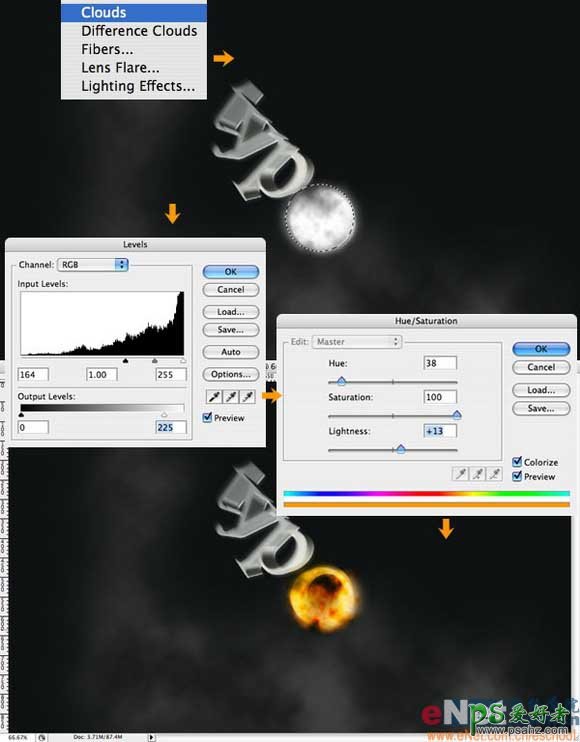当前位置:PS爱好者教程网主页 > PS文字特效 > 教程
PS文字特效教程:设计漂亮的流星火花字,火光字实例教程(5)
时间:2013-02-22 15:00 来源:PS文字特效教程 作者:制作带火花的流星字 阅读:次
8.-制作火焰 1 - 建立一个新图层命名为“fire1”; 2 - 用椭圆选框工具创建一个选区; 3 - 设置前景色和背景色分别为亮灰色和黑色; 4 - 重复第2步骤来制作云彩; 5 - 调整色阶增加对比度; 6 - 调整色相/饱和度,选中“着色”指导调整到如下图所示的桔黄色。
9.创建一个新图层命名为“blazes”并重复第8步骤。之后复制该层,命名为“flames”。创建一个新文件夹并移动Fire1, Blazes, 和 Flames 这3个图层至新的文件夹并将文件夹命名为“Fire” 。之后将这个文件夹置于最顶层,效果如下图所示。
9.选中“Blazes”层执行滤镜-液化,选中紊流工具在火焰的边缘部分创建一些雾状烟火。效果如下图所示。
最新教程
推荐教程